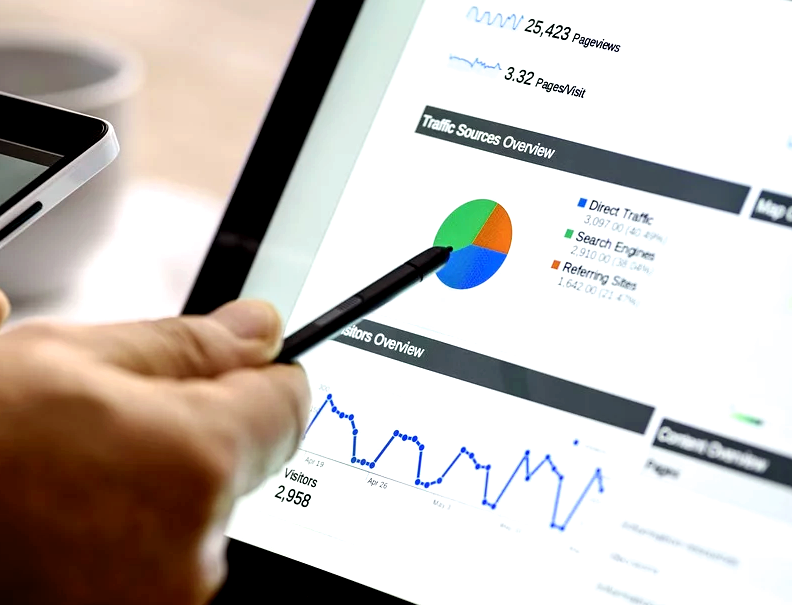
안녕하세요! 여러분, 수도권에는 다시 코로나가 기승을 부리기 시작했다고 하네요. 하루 빨리 당연한 것들이 당연해지는 날들이 다시 와주기를 간절히 바래 봅니다!
코로나로 인한 언텍트 사회 속, 원래 리모트 워크를 지향했던 우리 제주폐가살리기사회적협동조합은 각자 또 같이 서로 다른 스마트오피스에서 진정한 리모트 워크를 하고 있습니다.
그리고 내일은 오랜만에 우리 직원들이 모이는 오프라인 회의 날입니다. 정해진 시간 속 효율적인 회의 진행을 위해 각자의 업무 보고나, 회의 안건 제안 등을 회의 전에 구글 설문을 통해 의견을 모으곤 한답니다!
저 같은 경우 논문을 쓸 때 구글설문지를 활용해서 매우 쉽고 편하게 설문지를 받아냈던 기억이 있어요.
또한 작년부터 구글 설문지에는 구글 퀴즈라는 기능이 추가 되어서 온라인 수업을 해야하는 학생들의 시험을 보는 데 매우 매우 유용하게 쓰인다고 합니다!!
요새는 다양한 온라인 광고를 한 후 참여자를 모집할 때도 구글 설문지를 활용 하더라고요!
쉽고 유용한 구글 설문지. 빨리 알고 싶지 않으신가요?
그래서 저는 오늘 구글설문지에 관한 포스팅을 하면서 동시에 우리 회사 구성원들에게 해당 블로그에 대한 의견을 묻고자 해요. 얼마나 간단하고 편리한지 여러분 같이 가보실까요?
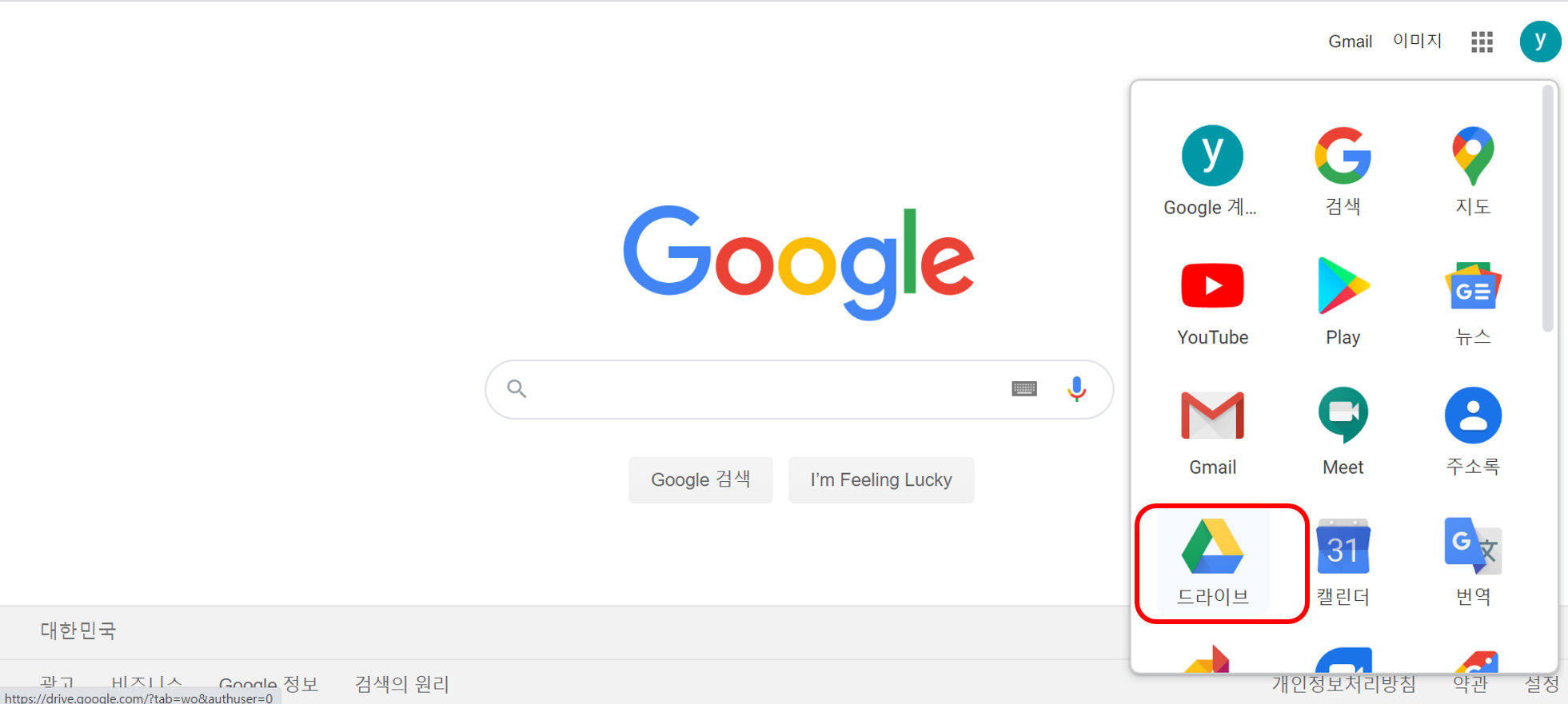
구글 크롬 창을 여시구요!! 오늘도 쩜쩜쩜을 눌러 주실게요!! 삼각형의 구글 드라이브 클릭!!!
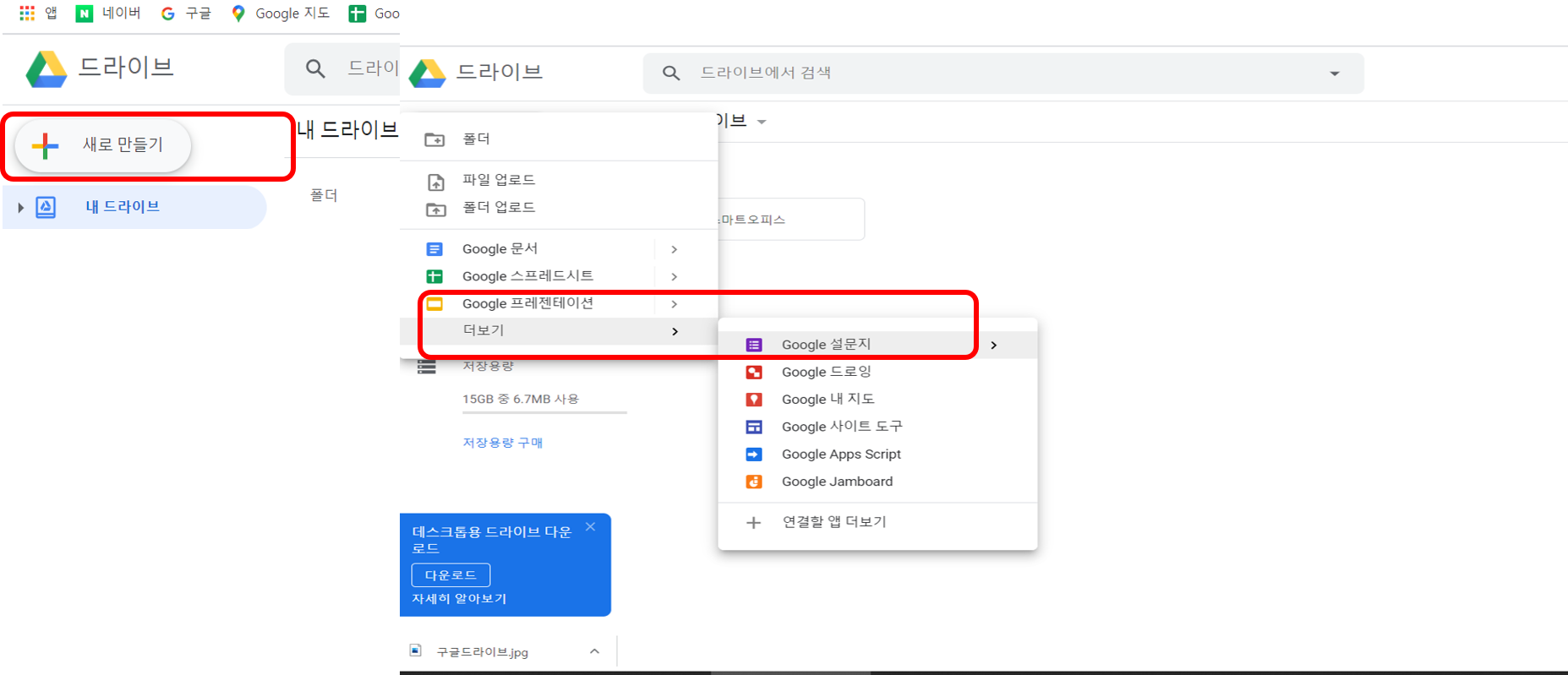
왼쪽 상단의 새로 만들기 클릭 더보기를 누르신 후 오른쪽의 구글 설문지를 선택해주십니다!!
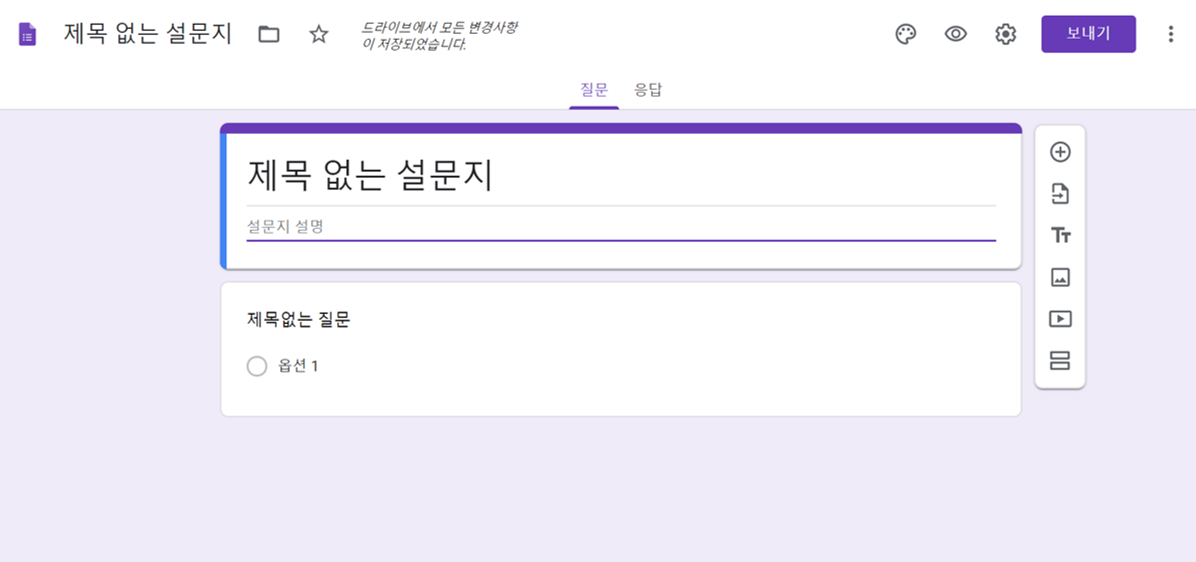
구글 설문지 클릭과 동시에!! 짠~ 설문지 만들기 창이 뜹니다!!!
현재 제목 없는 설문지 입니다. 제목을 입력해 주시구요. 간단한 설문지 설명도 기재해 줍니다!!
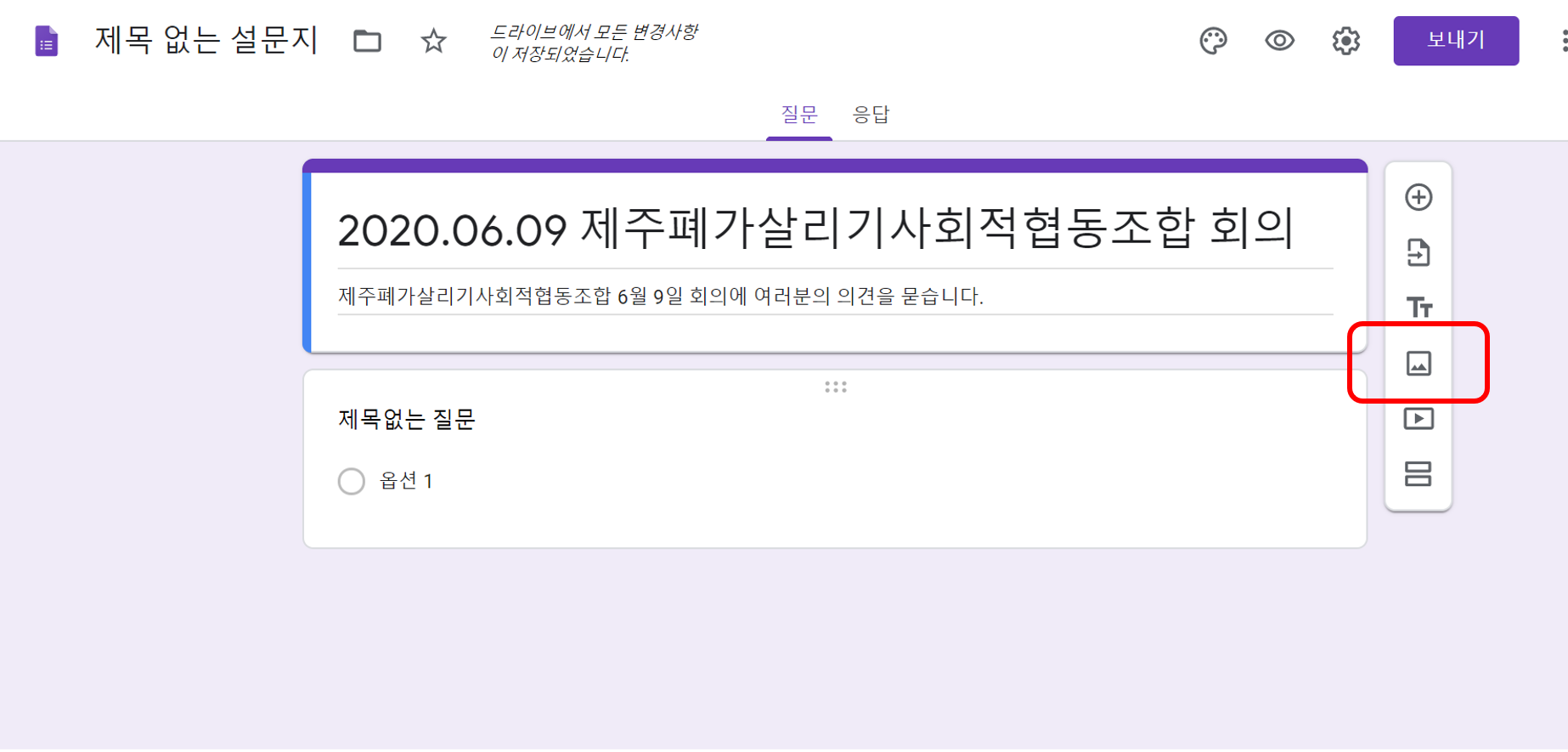
오른쪽 버튼들을 눌러 이미지나, 동영상도 삽입이 가능한대요!! 저는 이미지를 넣어 보도록 하겠습니다!!
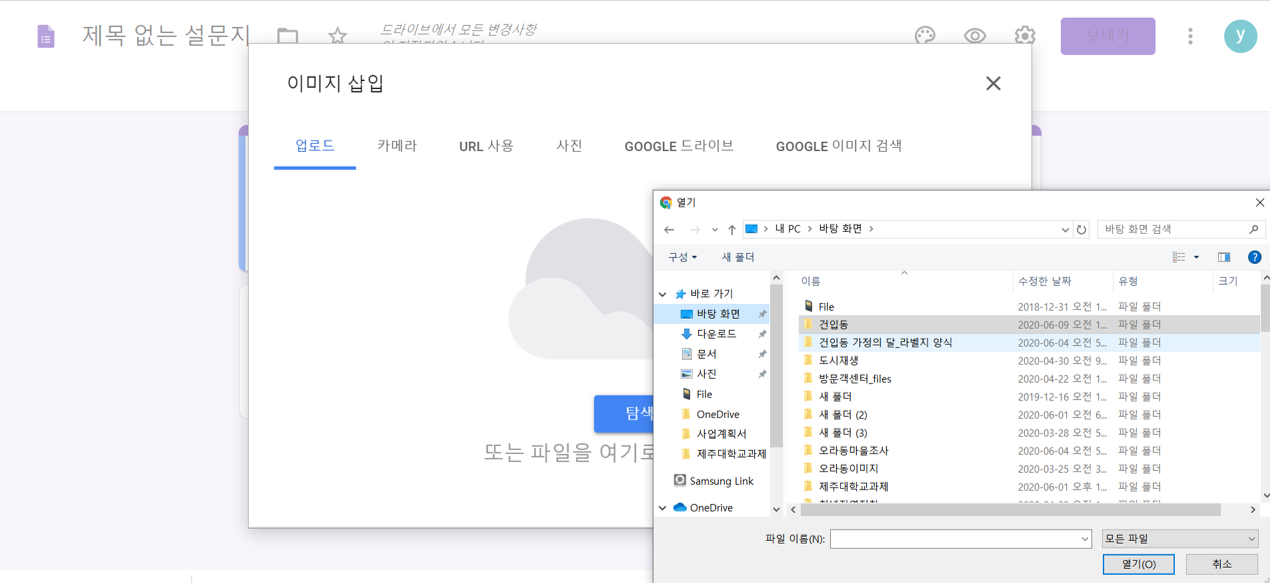
업로드를 눌러서 원하는 이미지를 찾겠습니다!!
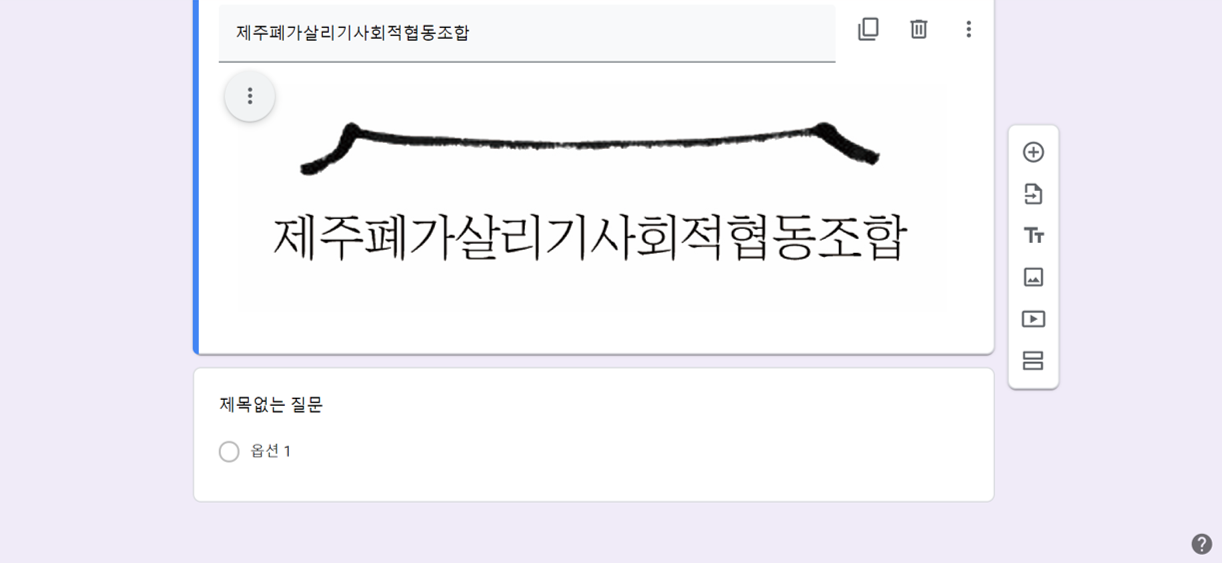
제주폐가살리기사회적협동조합의 BI를 넣어 보았습니다!
그리고 이제 설문을 시작해 보도록 하겠습니다. 하단에 제목없는 질문이 보이시나요?
그 창을 클릭하시면 다양한 설정을 하실 수 있게 됩니다!!
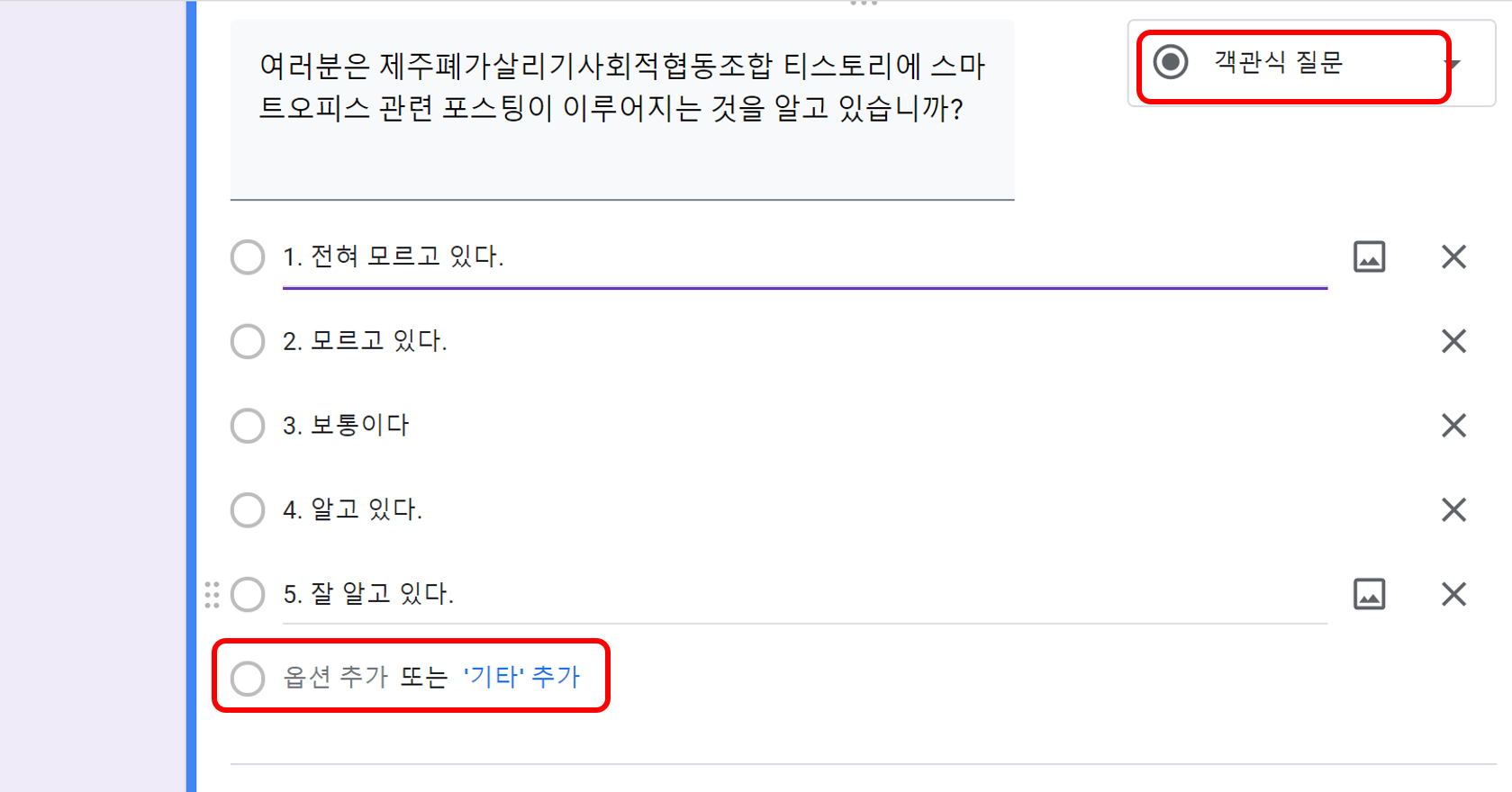
시험 같은 경우면 이름을 먼저 물어봐야 겠지만, 설문이라면 익명이 유리하겠죠?
설문 성격에 맞게 질문 종류를 결정하시면 됩니다.
저는 익명의 설문으로, 가장 많이 쓰는 객관식 질문을 해보도록 하겠습니다!!
왼쪽 네모칸을 클릭하여서 객관식 질문을 선택하고요, 흔히 쓰는 리커트 5점 척도 답안입니다!!
옵션 추가를 활용하여 답을 줄이거나 늘릴 수 있습니다.
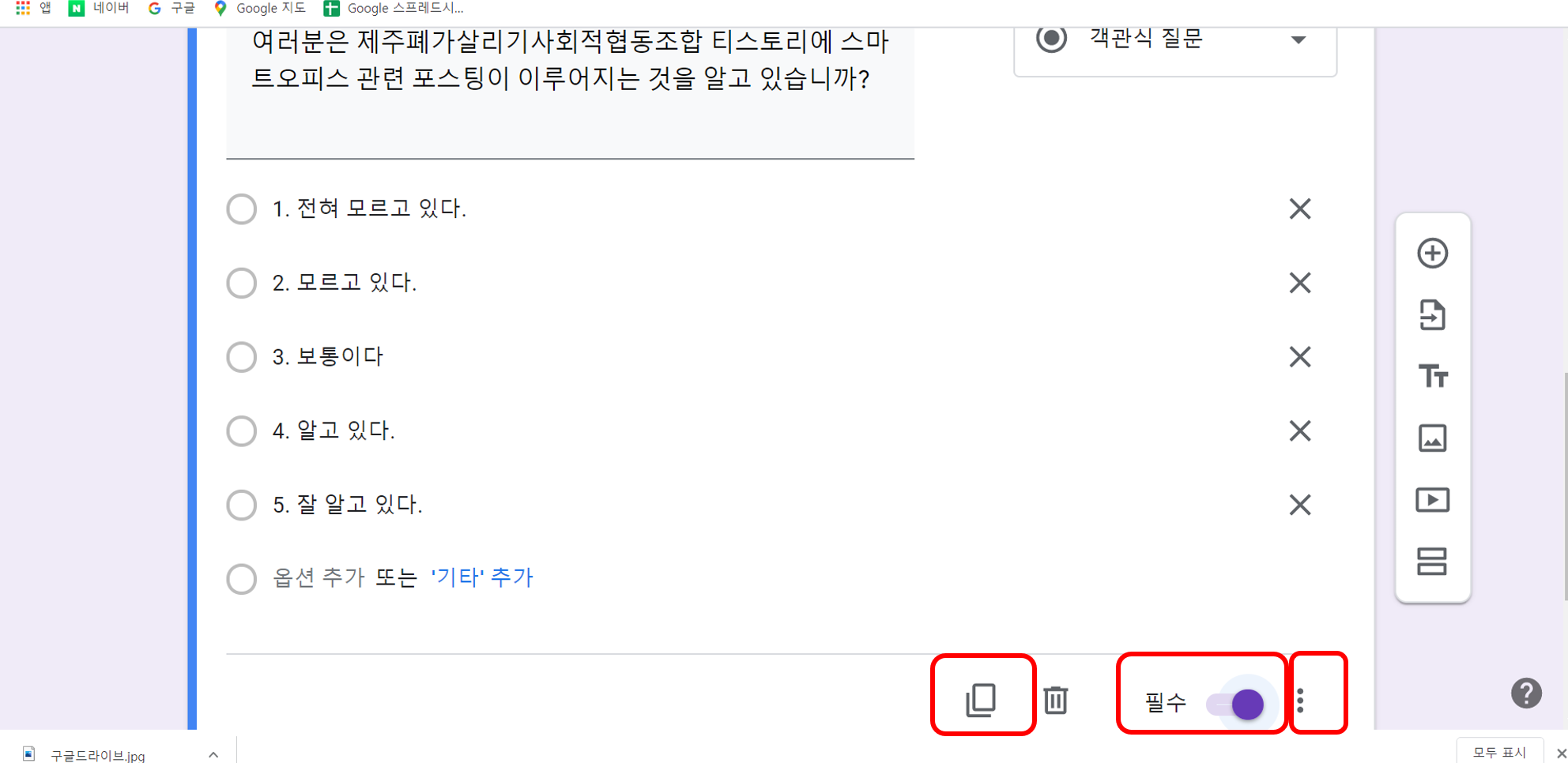
논문처럼 같은 형식의 질문을 반복할 경우, 복사 버튼을 누르시면 항목이 복사되고 질문만 변경하시면 됩니다.
또한 필수를 체크하시면, 해당 질문에 답변을 하지 않을 시 다음 질문으로 넘어가지 못하게 설정할 수 있습니다.
그 옆 쩜쩜쩜도 한 번 눌러보겠습니다.
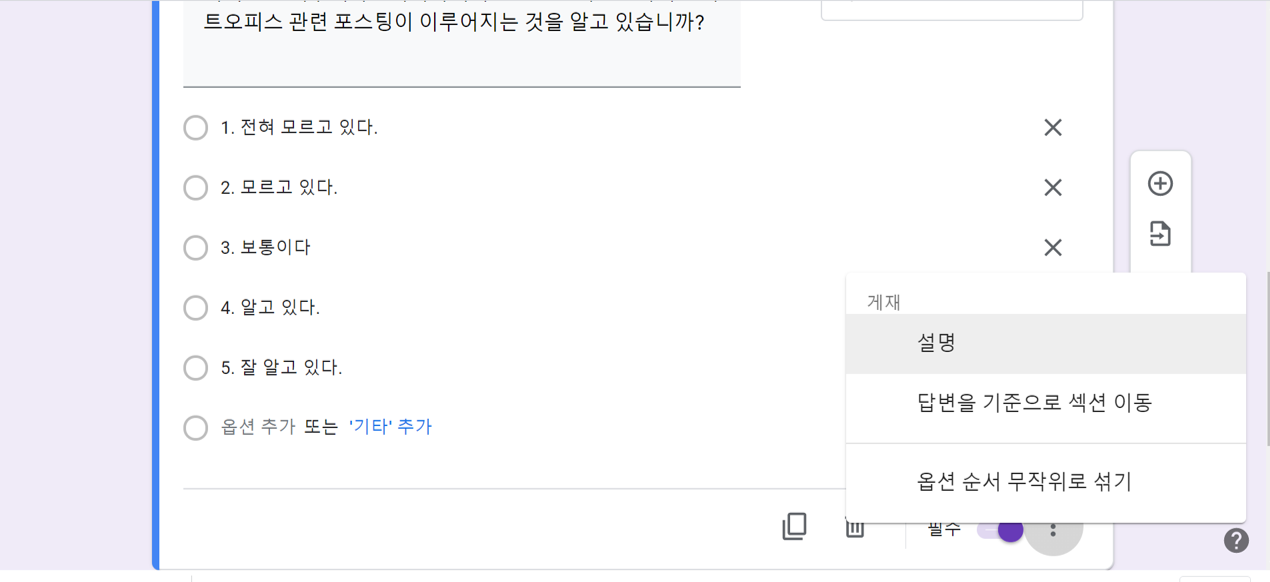
쩜쩜쩜을 누르시고 설명을 누르시면 질문에 대한 세세한 설명도 추가 할 수 있습니다.
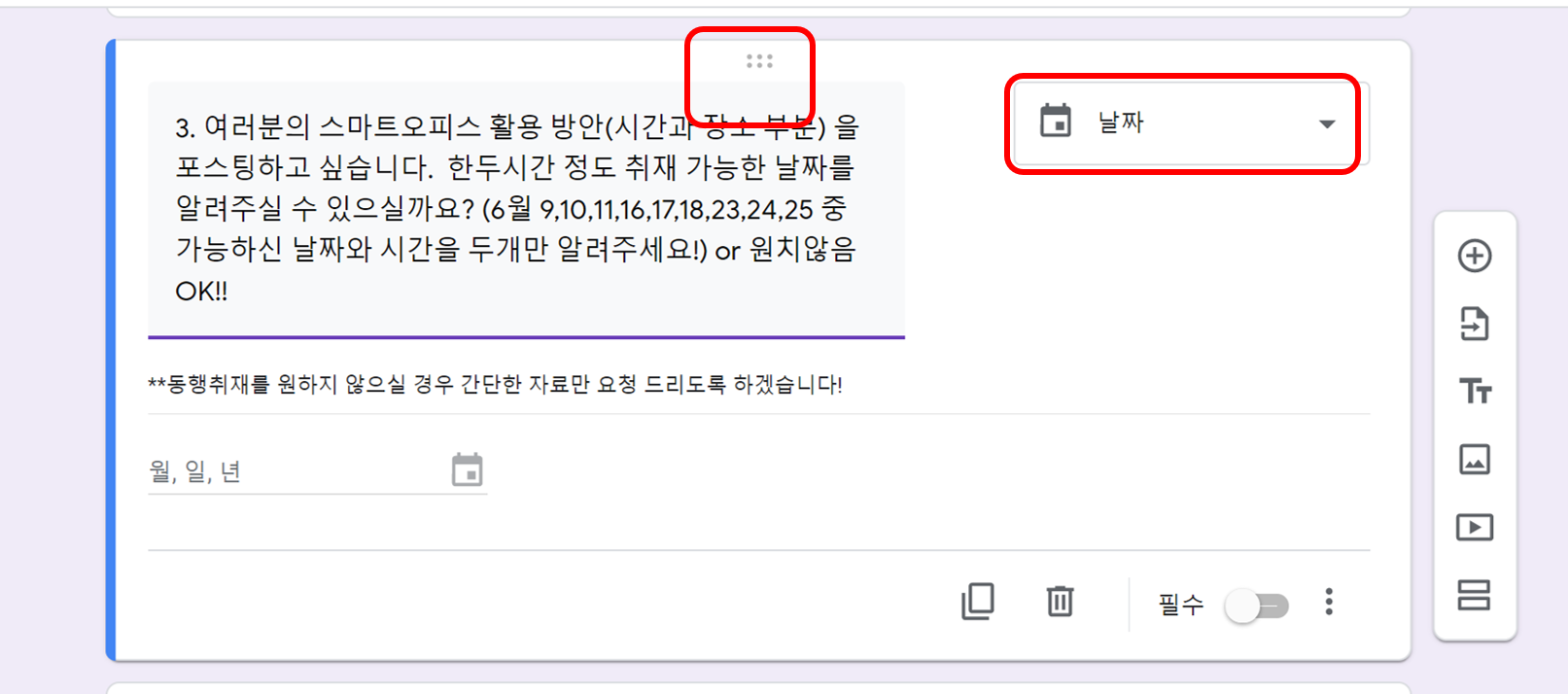
구글 설문지는 객관식 질문 뿐만 아니라, 단답형, 장문형 등 다양한 형식의 답변을 받을 수 있습니다.
구성원들에게 취재 가능한 날짜를 물어보고, 달력을 보고 날짜를 선택할 수 있게 날짜를 선택하겠습니다!!
또한 화면 상단 가운데 쩜쩜쩜 여섯개를 클릭하시면 질문의 순서를 통째로 이동할 수도 있습니다!!
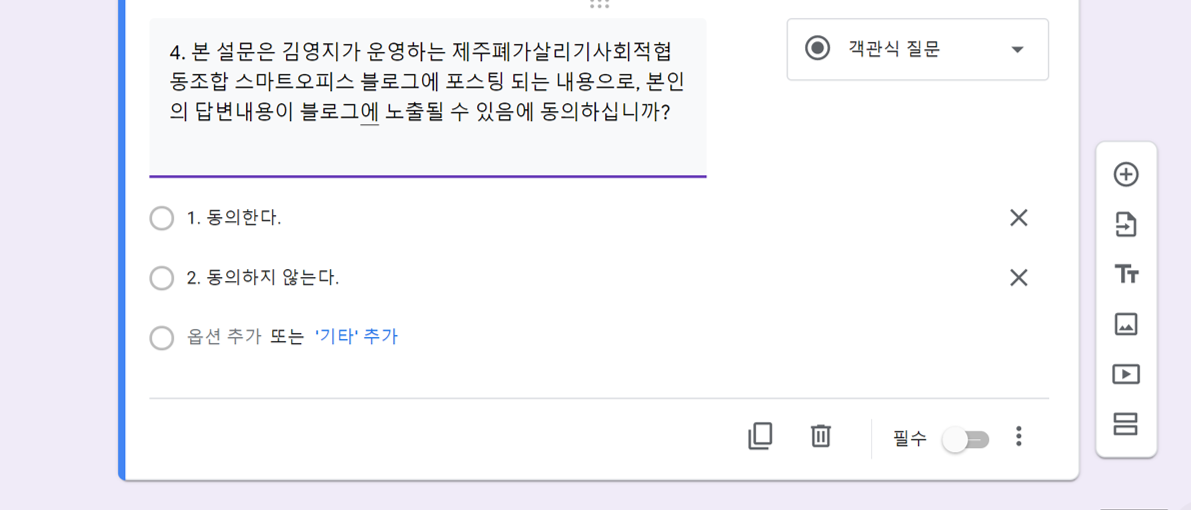
마지막으로 본 설문에 답변을 해주는 구성원들에게 포스팅 노출 동의 여부를 물었습니다!
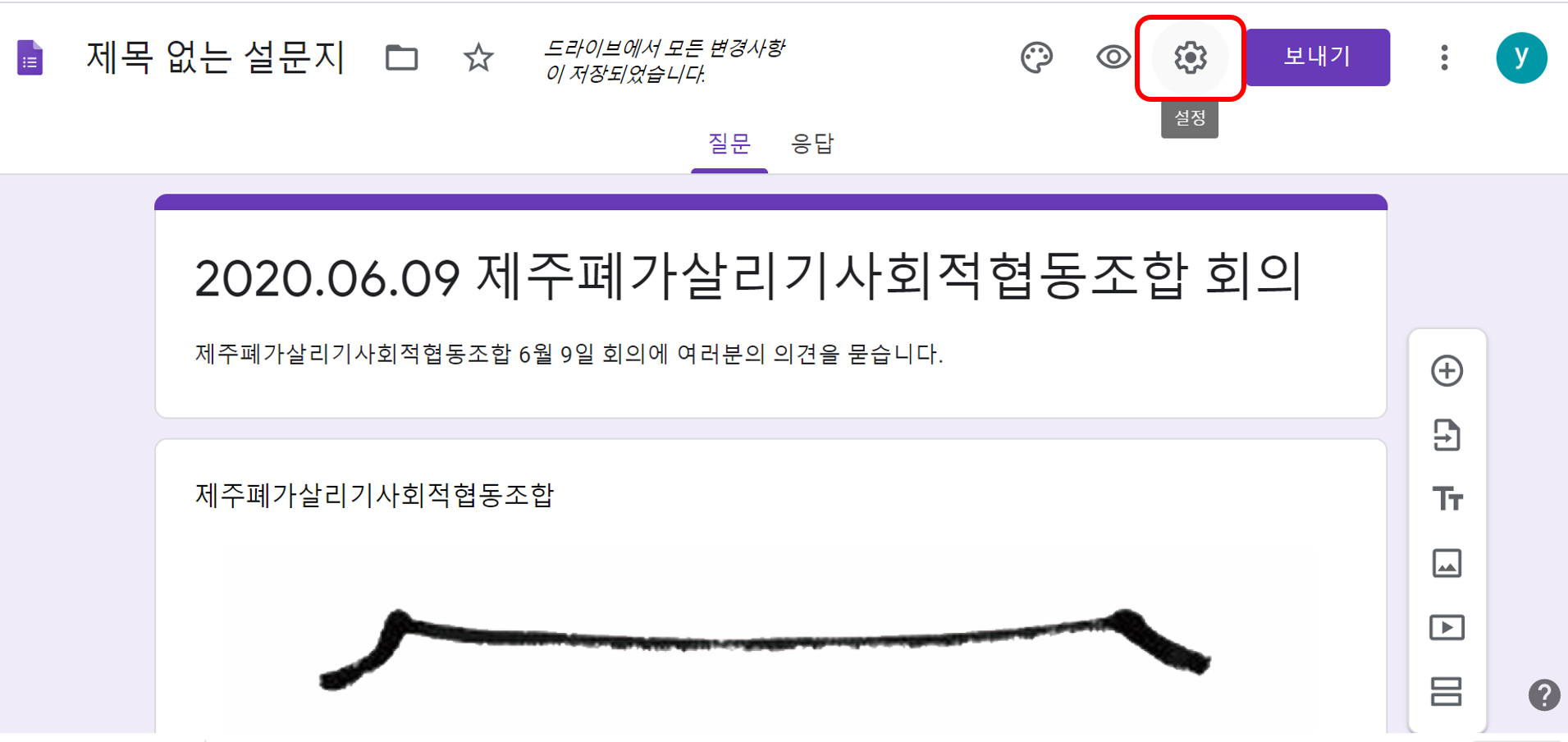
간단한 질문은 끝이 났습니다. 그 외에도 다양한 설정을 할 수 있습니다. 오른쪽 상단에 설정 버튼 눌러주십시오!
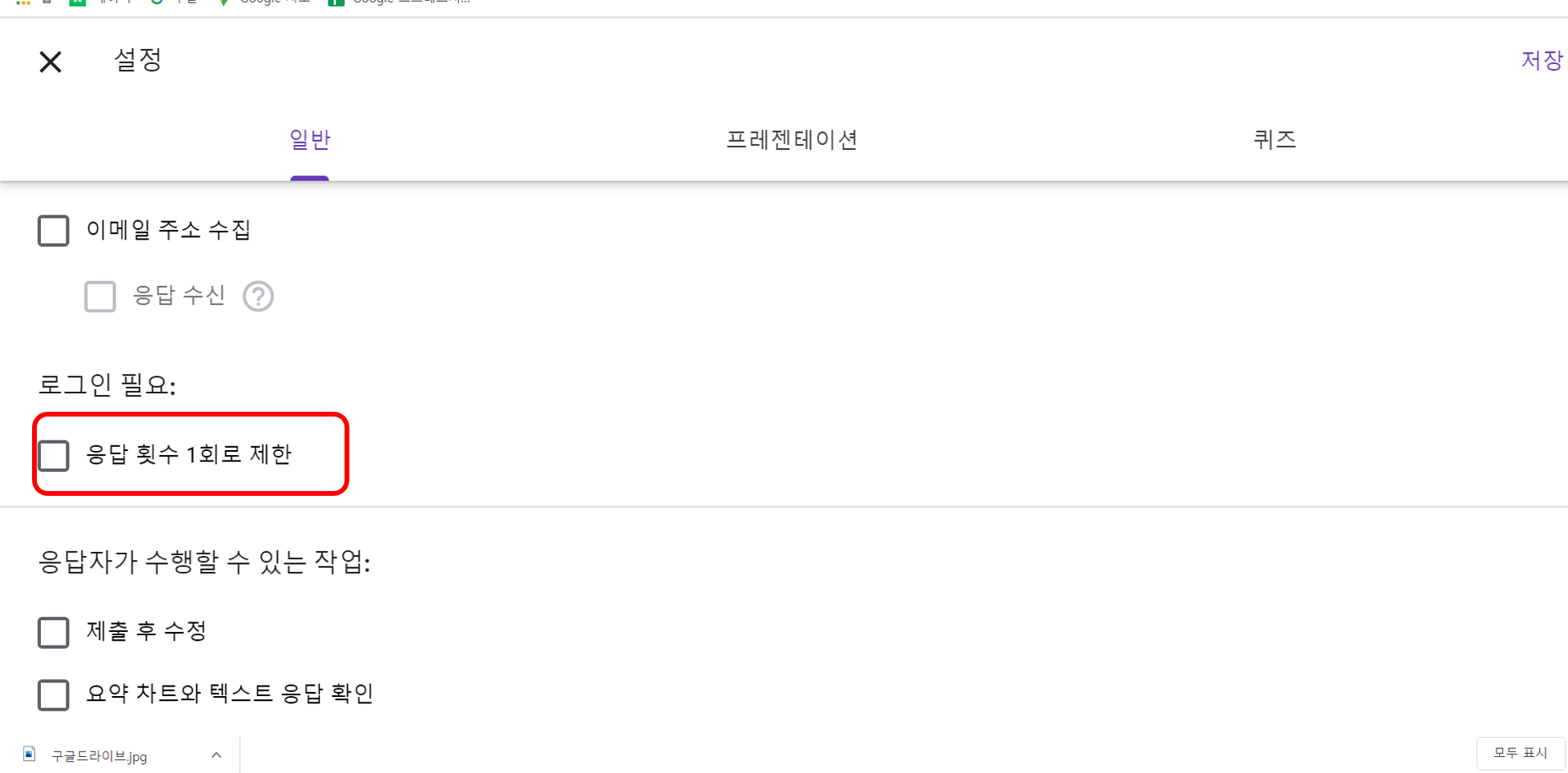
일반 설정에서 응답 횟수 1회로 제한하기가 있는데, 로그인이 필요합니다.
시험과 같은 횟수가 제한되어야 하는 경우가 아니라면
구글에 로그인을 해야 하는 번거로움이 있으면 응답률이 떨어질 수 있기 때문에 저는 패스하도록 하겠습니다!!
설문의 객관성을 위해서 상황에 따라서 선택하시면 될 것 같습니다!!
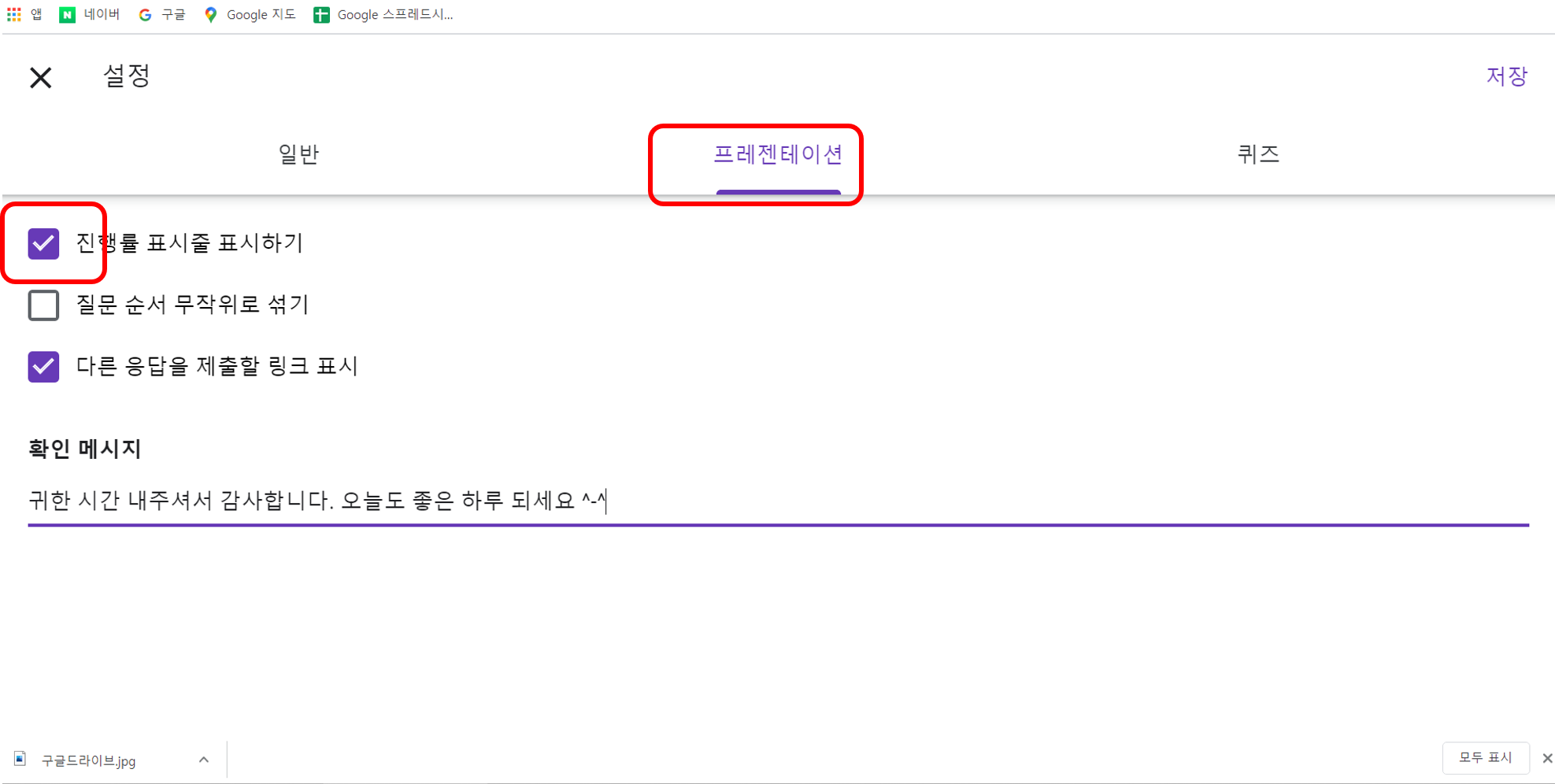
다음 프레젠테이션 설정!
질문하는 사람이야 본인의 질문들이 하나같이 재밌고 소중하지만,
답변하는 사람들 입장에서는 언제 끝나나 매우 지루할 때가 많습니다.
진행률 표시줄 표시하기를 체크해 주시는 것도 좋겠지요?
또한 아래에 확인 메시지. 기본적으로 설문이 끝났습니다. 라고 나오는데
시간을 내 준 분들에게 감사의 인사말을 쓰시는 것도 좋을 것 같아요!!
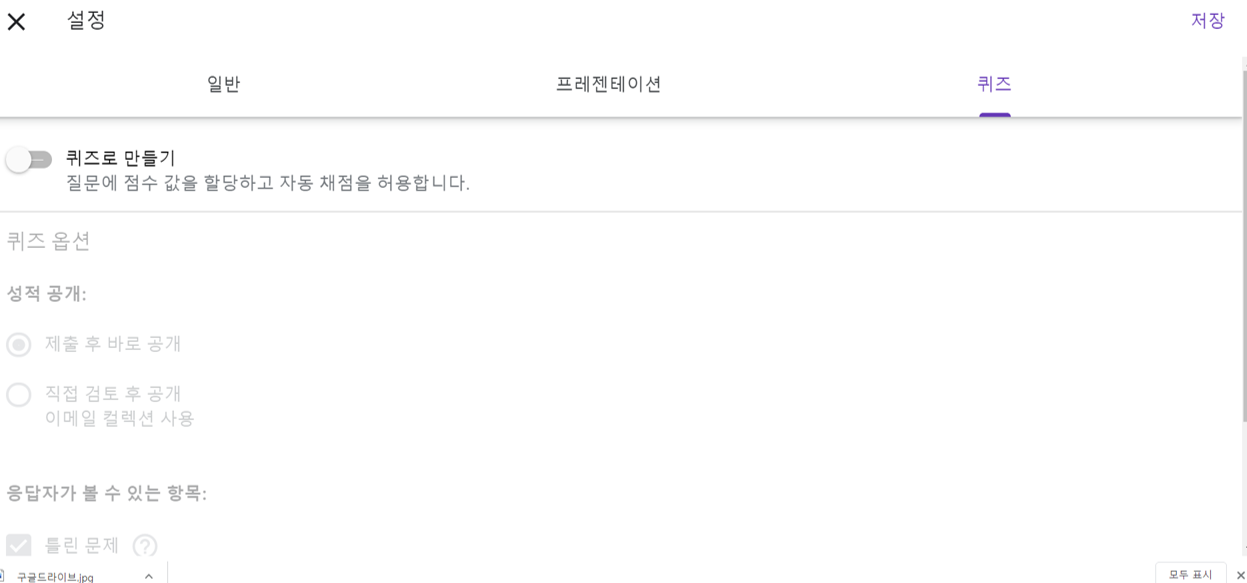
다음 퀴즈를 설정할 수 있는데, 아까 말씀 드렸던 구글설문으로 시험 등을 보는 방법입니다.
퀴즈로 만들고, 질문에 점수 값을 할당하고 자동 채점 등을 할 수 있는데
본 설문에는 해당이 없으니 패스 하겠습니다!!
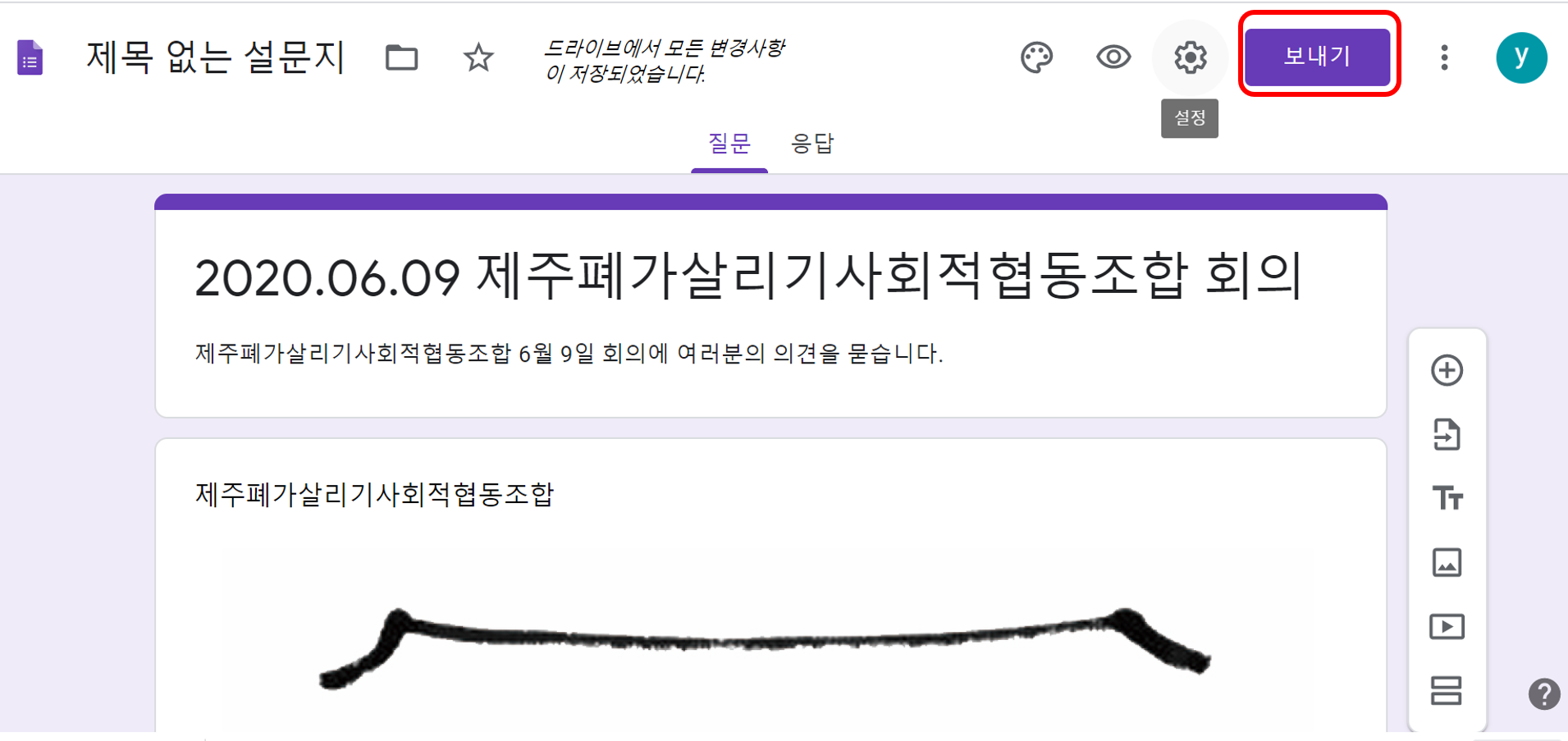
네 대략적인 질문이 끝났으면 보내기 버튼 눌러 주실게요!!
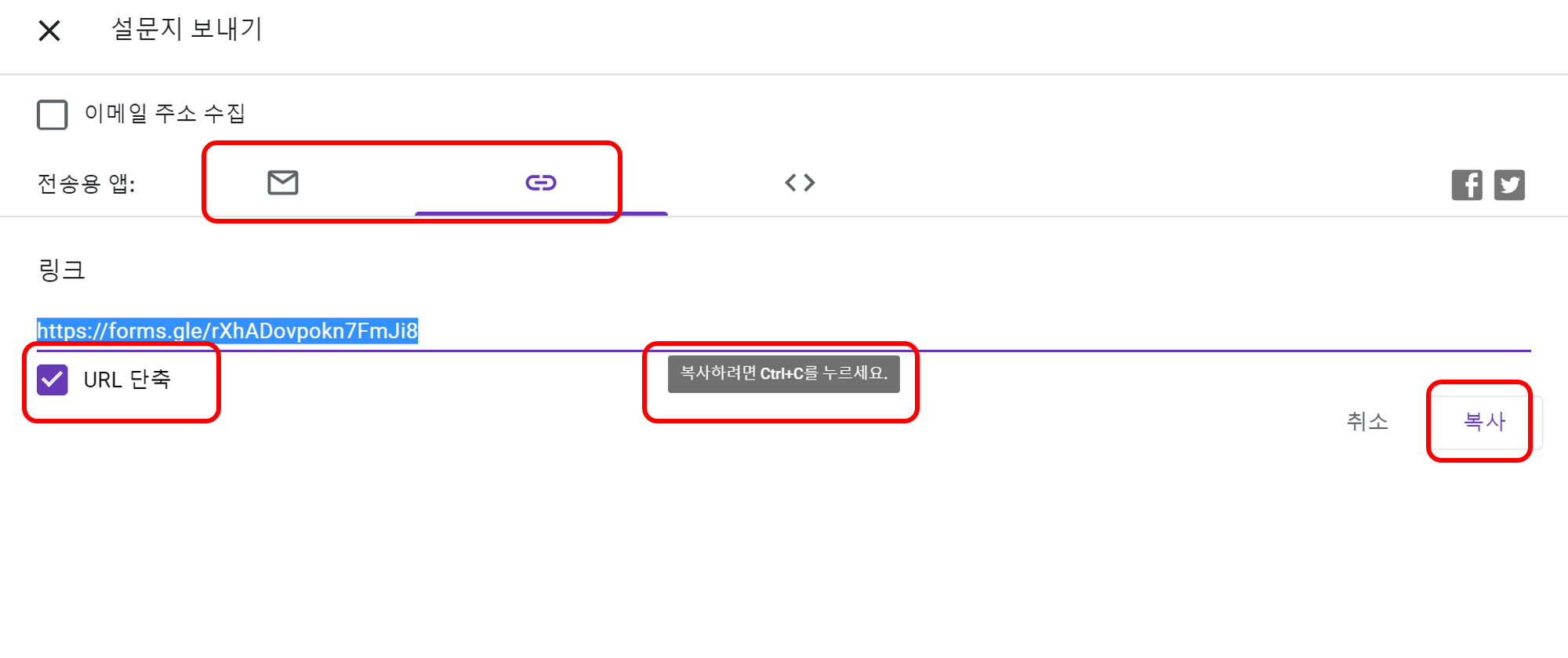
설문지를 전달하는 방법은 두개가 있습니다.
1. 메일 주소를 입력하여 직접 보내는 방법과
2. URL을 만들어서 링크를 복사해서 여러 사람들에게 보내는 방법입니다.
URL 단축 키를 누르시면 보다 짧은 주소가 만들어 지고,
컨트롤 C나 복사를 누르셔서 주소를 복사하여 원하는 분들에게 링크를 전달하시면 됩니다!!
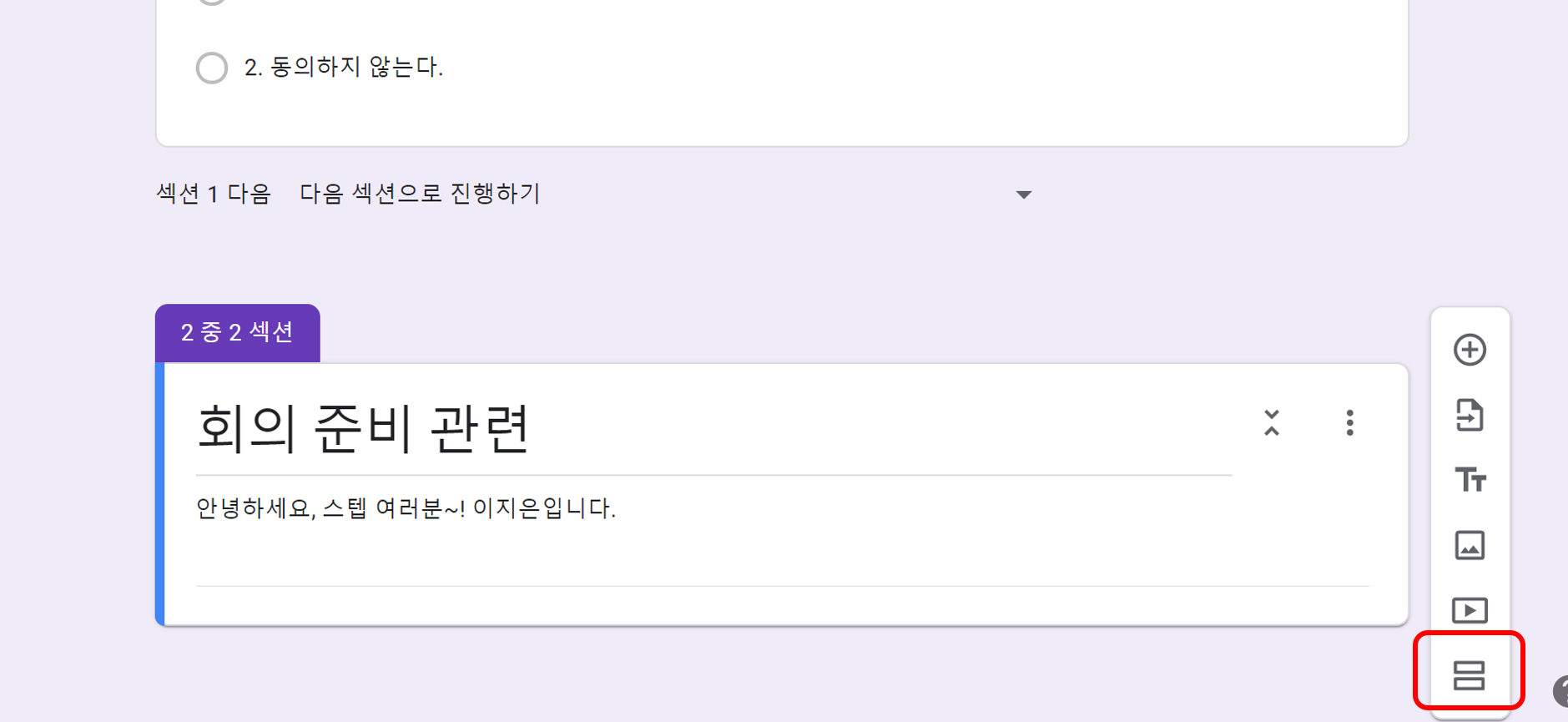
이것이 끝인가요? 아니요!!
우리 제주폐가살리기사회적협동조합은 공유업무가 체질화된 회사입니다!!
공동 계정으로 구성원1의 질문 내용이 끝났으면
구성원 2(매니저님)가 본격적인 회의 관련 질문을 추가합니다.
오른쪽에 네모 두개 버튼을 누르시면 섹션이 추가 됩니다!!
성격이 다른 종류의 질문들은 다른 섹션으로 구분하면 답을 하는 사람들도 보기 편하겠죠?
네 그렇게 구성원 2의 질문들도 완성이 되었습니다.
아까 복사한 주소를 새로운 주소창에 붙여넣기 해보도록 하겠습니다!!!
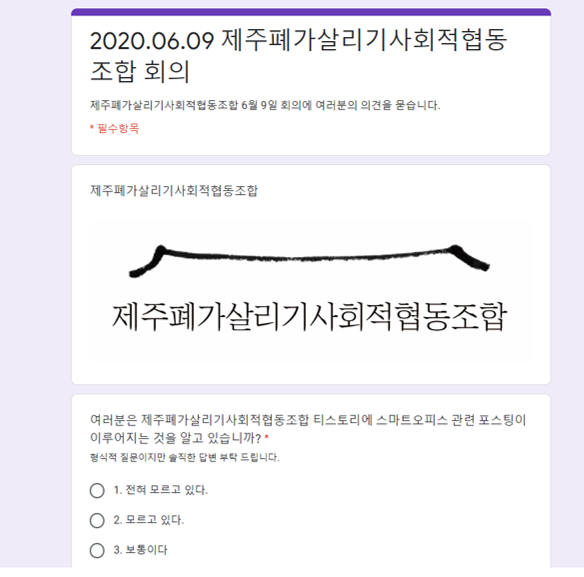
완성된 질문지입니다!!
해당 질문지에 링크를 받은 구성원들은 각자 원하는 답변을 하게 될 것입니다!!

아까 날짜로 답을 하게 설정된 질문은 달력 모양이 나오구요!!
현재 얼마만큼 질문이 진행되었는지 진행률도 나옵니다.
섹션이 나누어졌기에 해당 페이지에 답을 하고 다음 버튼을 누르면 페이지가 넘어갑니다!!!
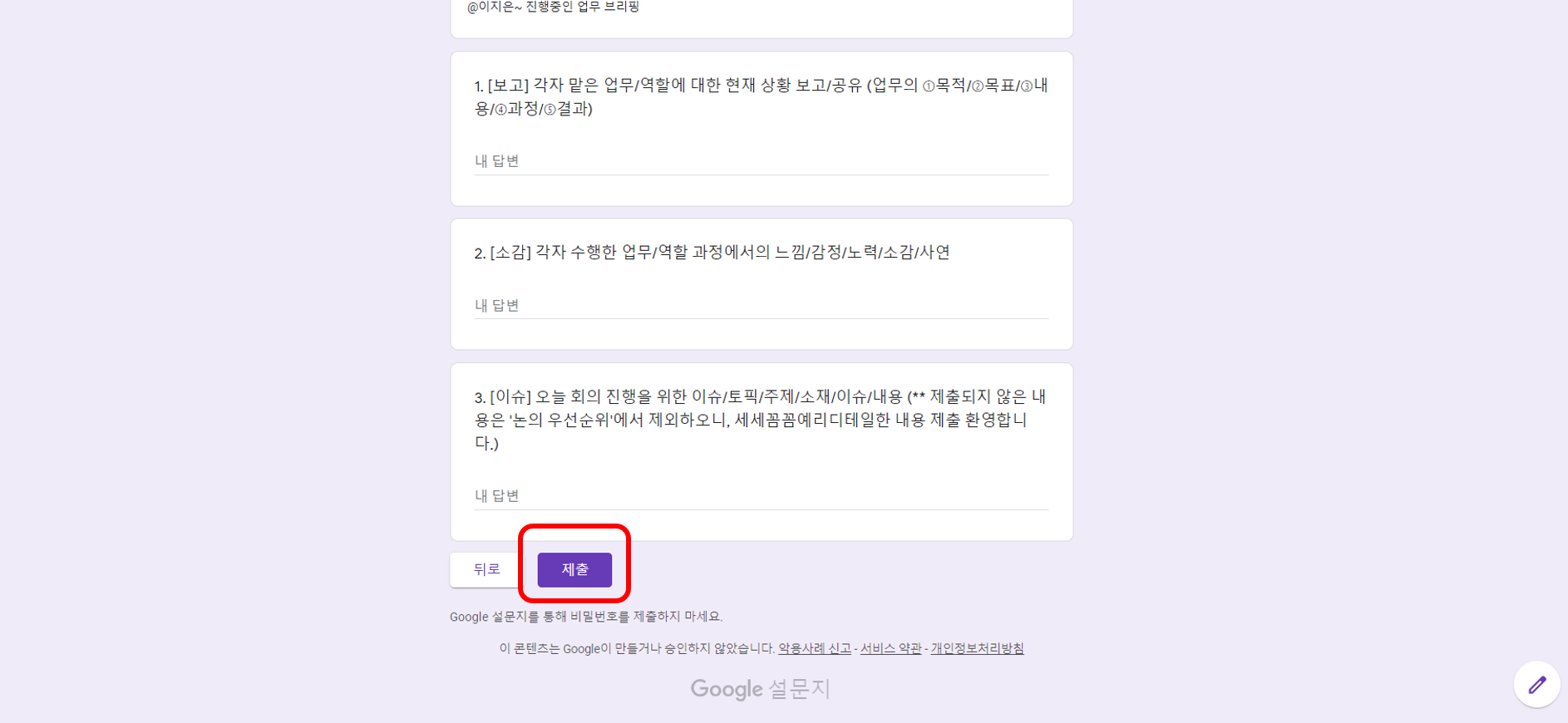
각자의 답을 제출 하고, 우리 제주폐가살리기사회적협동조합 직원들은
구글 설문지에 나온 안건들을 주제로 오프라인 회의를 하게 됩니다.
어떤 의견들이 나올지 궁금하네요!!
내일은 구글설문 답변을 통해, 제주폐가살리기사회적협동조합이
어떻게 스마트 회의를 하는지 그 현장을 소개하도록 하겠습니다!!
여러분 오늘도 좋은 하루 되세요 ^-^
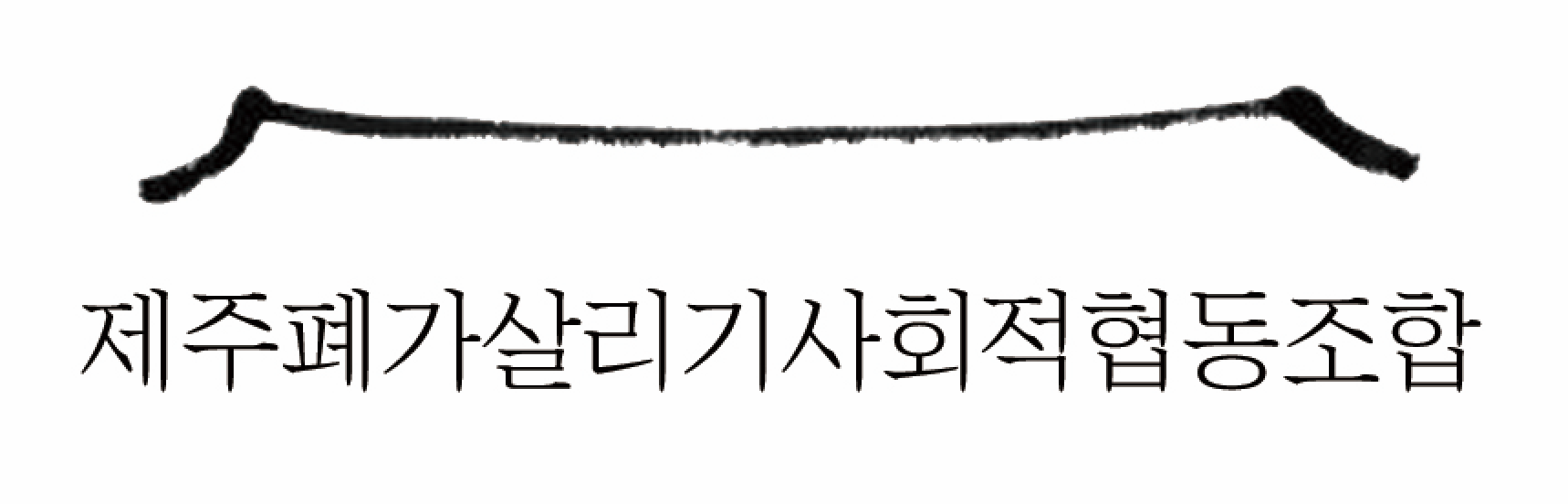
'스마트오피스AtoZ > 안스마트한아주망의스마트오피스' 카테고리의 다른 글
| Google캘린더- 구글캘린더 일정만들기와 공유하기 (0) | 2020.06.11 |
|---|---|
| google설문지-응답보기/통계처리하기/설문결과 회의에 활용하기 (0) | 2020.06.10 |
| 구글drive-구글드라이브 소개 및 공유하기 (0) | 2020.06.08 |
| Gmail-지메일참조기능 (0) | 2020.06.08 |
| Gmail-지메일 보내기 (텍스트수정, 이미지삽입,링크삽입) (0) | 2020.06.05 |